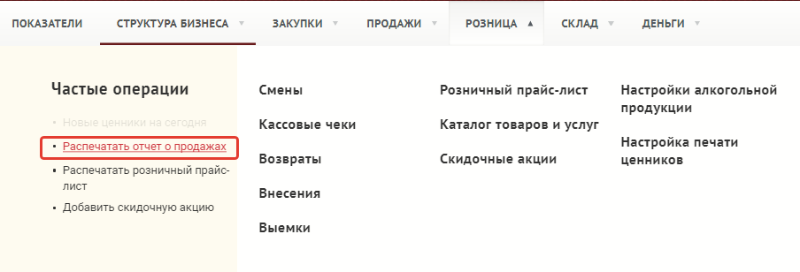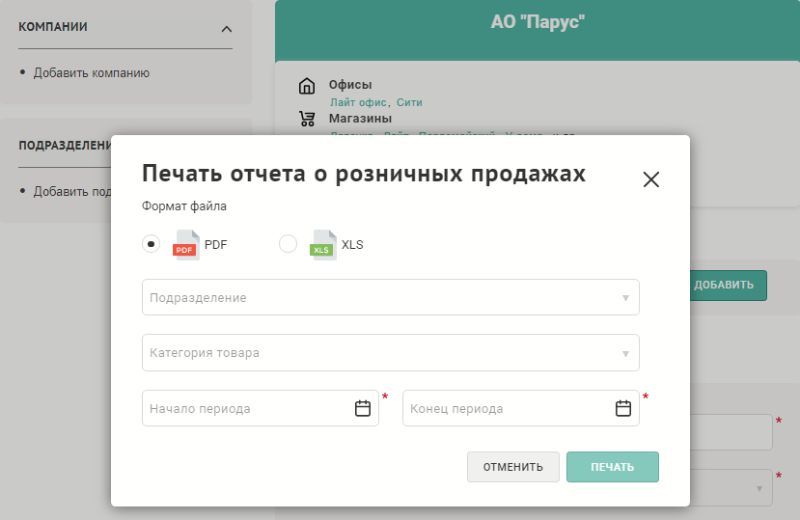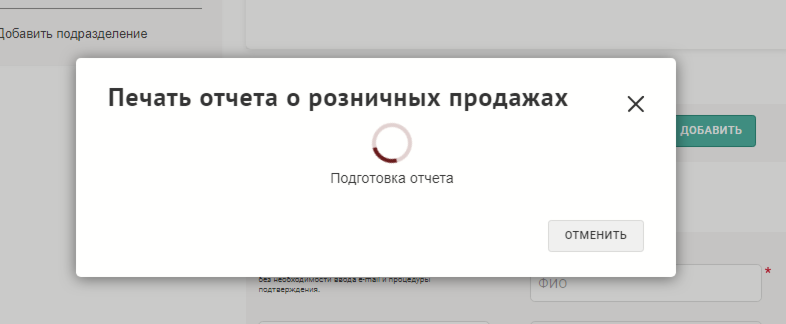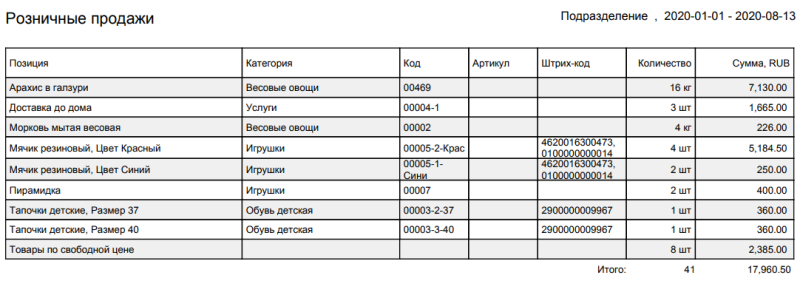Отчет о розничных продажах — различия между версиями
Duckmila (обсуждение | вклад) |
Duckmila (обсуждение | вклад) |
||
| Строка 1: | Строка 1: | ||
| − | Отчет о розничных продажах представляет собой простой отчет о товарных позициях, проданных за выбранный период времени, с указанием полного '''наименования''' товара, '''категории''', '''кода''', '''артикула''', '''штрих-кода''', проданного '''количества''' и '''суммы''' продажи. Если необходим отчет о продажах с более сложной аналитикой показателей и выборкой, в системе доступен [[Сводный отчет о продажах|сводный отчет о продажах]]. | + | Отчет о розничных продажах представляет собой простой отчет о товарных позициях, проданных за выбранный период времени, с указанием полного '''наименования''' товара, '''категории''', '''кода''', '''артикула''', '''штрих-кода''', проданного '''количества''' и '''суммы''' продажи. Если необходим отчет о продажах с более сложной аналитикой показателей и выборкой, в системе доступен [[Сводный отчет о розничных продажах|сводный отчет о продажах]]. |
Для формирования отчета о розничных продажах пользователь должен иметь роль '''Управляющего''' или '''Бухгалтера'''. | Для формирования отчета о розничных продажах пользователь должен иметь роль '''Управляющего''' или '''Бухгалтера'''. | ||
Версия 23:06, 12 августа 2020
Отчет о розничных продажах представляет собой простой отчет о товарных позициях, проданных за выбранный период времени, с указанием полного наименования товара, категории, кода, артикула, штрих-кода, проданного количества и суммы продажи. Если необходим отчет о продажах с более сложной аналитикой показателей и выборкой, в системе доступен сводный отчет о продажах.
Для формирования отчета о розничных продажах пользователь должен иметь роль Управляющего или Бухгалтера.
1. Разверните вкладку "Розница", в блоке "Частые операции" нажмите "Распечатать отчет о продажах".
2. В открывшейся форме укажите параметры формирования отчета:
- формат отчета (PDF или XLS);
- подразделение компании, для которого нужно сформировать отчет;
- категорию товаров, по которой нужно сформировать отчет;
- даты начала и окончания периода, за который нужно сформировать отчет.
3. Нажмите кнопку "Печать".
Начнется формирование отчета.
4. Как только отчет будет сформирован, появится сообщение "Отчет сформирован". Файл начнет скачиваться на ваш компьютер автоматически или появится системное окно выбора папки для загрузки файла.
Откройте загруженный файл с помощью стандартного инструмента просмотра. В файле представлены товарные позиции, проданные за выбранный период времени, с указанием полного наименования товара, категории, кода, артикула, штрих-кода, проданного количества и суммы продажи. Под табличной частью представлены итоговые суммы по продажам за период.